如何在一张纸上批量打印两个拼板内容
使用批量打印软件生成印刷品时一般都是会先制作好一个模板,然后批量生成并连接打印机打印出来,那么对于想下图这种,一张纸上两个模板的情况,该如何设置和批量打印呢,下面我们就中琅标签打印软件来看下具体操作方式。
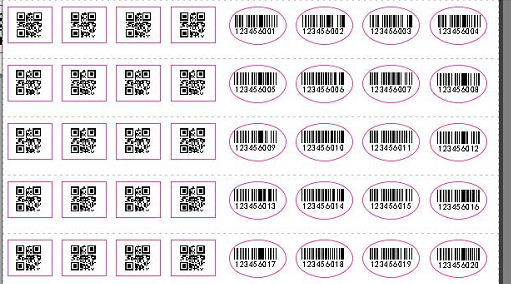
一、准备一排内容的背景图 此处背景图主要作为位置参考使用,由于是一页纸上的两个模板,可以先将一排作为一个小标签,即可提前准备好一排的背景图即可,图片格式可以是位图或者矢量图,本文背景图格式为PDF。
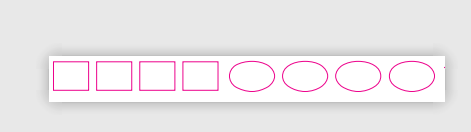
二、新建纸张并添加背景图 打开中琅标签打印软件,根据提示设置纸张尺寸,按照实际尺寸及布局,纸张为A4纸,布局为11行1列;然后点击“画布”窗口,勾选“背景图片”点击浏览,选择背景图片导入。如果不需要打印背景图可以不用勾选“打印背景”。
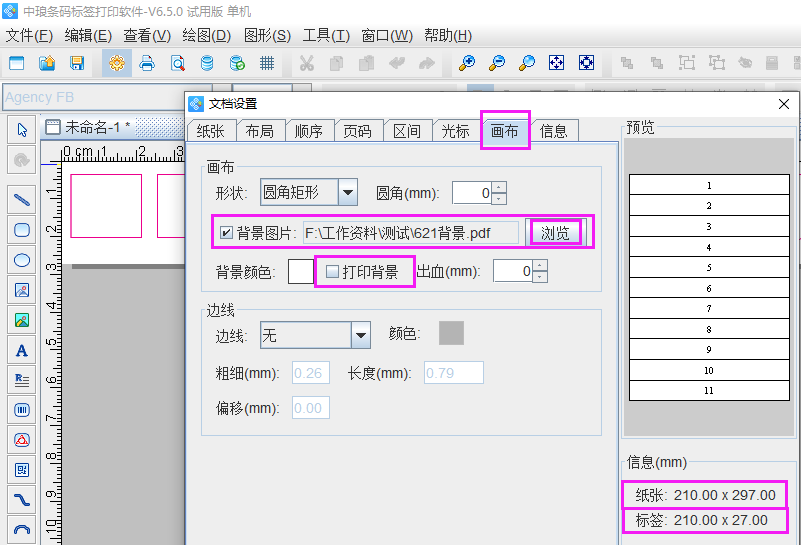
三、添加可变数据 在一页上添加两个模板,可以先添加左侧的,然后再添加右侧标签内容。左侧矩形框中添加二维码对象,其内容使用“随机生成”,由于一个标签上有四个数据,所以为了可以和第二个标签数据的连接上,需设置间隔4:

点击右上方“生成矩阵”图标,设置生成数量以及间距,点击确定,即可在其他矩形框中自动生成对应二维码对象:

添加第二个模板内容时,方法与添加第一个类似,点击“条形码”图标,在第一个椭圆框中绘制条形码数据,并双击条形码在数据源中添加序列号内容,其中固定内容使用手动输入添加,序列号部分使用序列生成+补齐方法生成。其中一个标签四个条码,所以也是需要在序列生成窗口中设置间隔4。
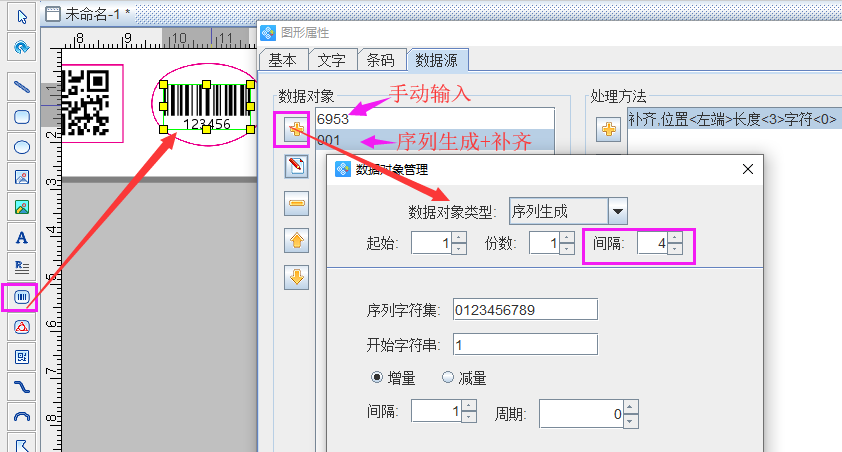
然后再使用“生成矩阵”工具,用与二维码类似的方法,将此标签上条形码自动生成后面三个即可。
单个标签页面上内容添加完毕后,即可点击打印预览查看整页生成的效果,由于在添加背景图时,没有勾选打印背景,所以在预览时是没有背景图只有可变数据的,从预览中数据可以看到,数据是自动连续生成的。可以在此页翻页查看核对数据以及版面,无误后就可以连接打印机批量打印出来了:
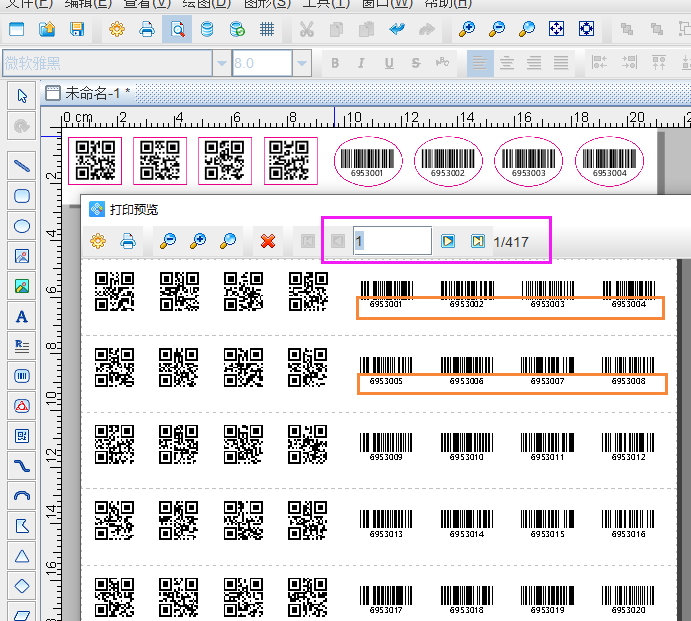
综上所述就是使用中琅标签打印软件在一页纸上两个模板内容批量打印的具体步骤,文中背景图制作比较简单,用户可以根据自己的需求设计制作背景图,只要可以作为单个标签的位置参考就可以,如果操作时有什么问题也可以联系工作人员咨询。

共有条评论 网友评论